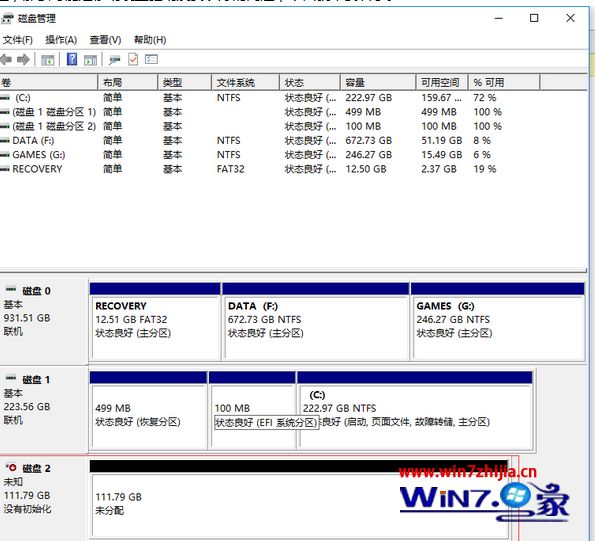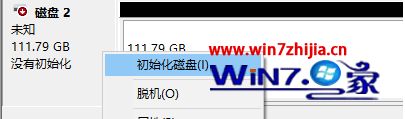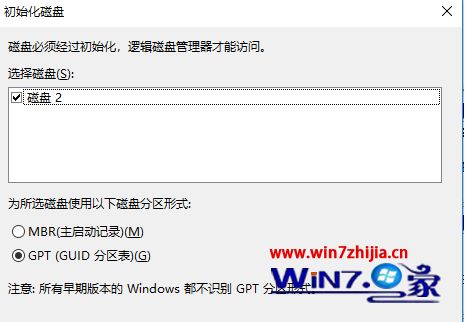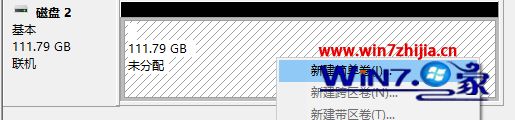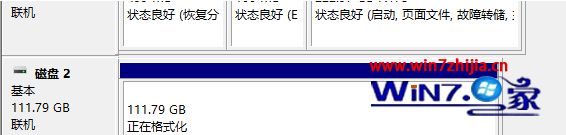| 计算机硬盘盒子无法读取,新买的硬盘放入移动硬盘盒无法识别如何解决 | 您所在的位置:网站首页 › 硬盘装上不识别怎么办 › 计算机硬盘盒子无法读取,新买的硬盘放入移动硬盘盒无法识别如何解决 |
计算机硬盘盒子无法读取,新买的硬盘放入移动硬盘盒无法识别如何解决
|
最近有不少用户反映说自己新买的移动硬盘盒和硬盘,要将硬盘放入移动硬盘盒的时候却无法识别,没有任何提示,遇到这样的问题该怎么办呢,为此小编这就给大家分享一下新买的硬盘放入移动硬盘盒无法识别的具体解决步骤。 1、此方法适合任何win系统,首先我们点开始-运行,或者win+r打开运行窗口;
2、运行里输入命令 diskmgmt.msc;
3、如下图,你可以看到有一个磁盘显示的是未分配,没有初始化,这个就是我们的移动硬盘了,所以一看就知道为什么不识别了,如果你的显示正常的容量,那么可能是移动硬盘驱动没安装好的问题,下面就不要看了。
4、我们点未分配的位置鼠标右键,菜单里我们点初始化磁盘选项,如下图。
5、MBR就是传统的分区表,GPT是新主板支持的硬盘分区表,如果你有特别老的电脑需要使用本移动硬盘就选MBR,如果都是新电脑使用那么就选GPT,相对来说GPT更安全。
6、点确定后,就可以对移动硬盘分区了。我们点击鼠标右键,点新建简单卷,然后直接就分1个区就好,如果你移动硬盘装的文件类型多,可以分2个区,但一般建议一个区比较好,因为电视等设备可能只能识别一个分区,所以我们新建后填入全部的移动硬盘容量就分一个区,点下一步到完成就分好了。
7、点确定后就对移动硬盘初始化了,很快就好了,然后就能正常使用移动硬盘了。
8、然后你会发现我们的移动硬盘已经显示新加卷X:盘,状态良好,主分区,联机等字眼。这时候打开我的电脑就能识别到我们的移动硬盘了,然后正常使用吧。
上述就是新买的硬盘放入移动硬盘盒无法识别的详细操作步骤,如果你有遇到一样情况的话,不妨可以采取上面的方法来解决吧。 我要分享到: |
【本文地址】
公司简介
联系我们